支付宝怎么关闭自动扣费?可能有些小伙伴还不知道怎么设置,下面小编给大家介绍支付宝关闭自动扣费教程,一起来看看吧~ 支付宝怎么关闭自动扣费?支付宝关闭自动扣费教程 1、点击
支付宝怎么关闭自动扣费?可能有些小伙伴还不知道怎么设置,下面小编给大家介绍支付宝关闭自动扣费教程,一起来看看吧~
支付宝怎么关闭自动扣费?支付宝关闭自动扣费教程
1、点击我的,点击设置。
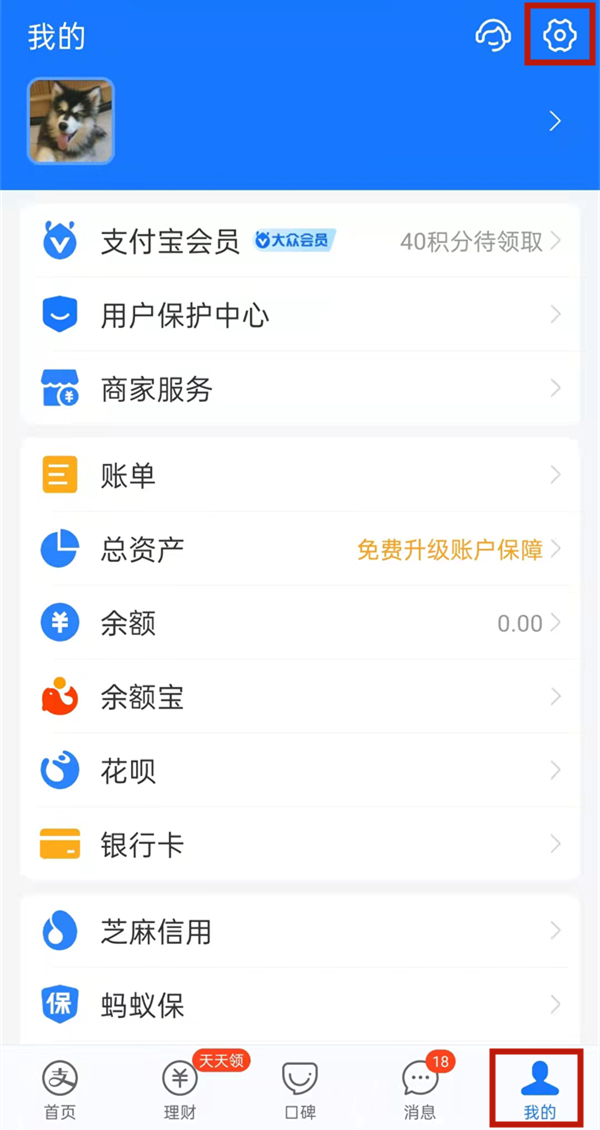
2、点击支付设置。

3、点击免密支付/自动扣款。
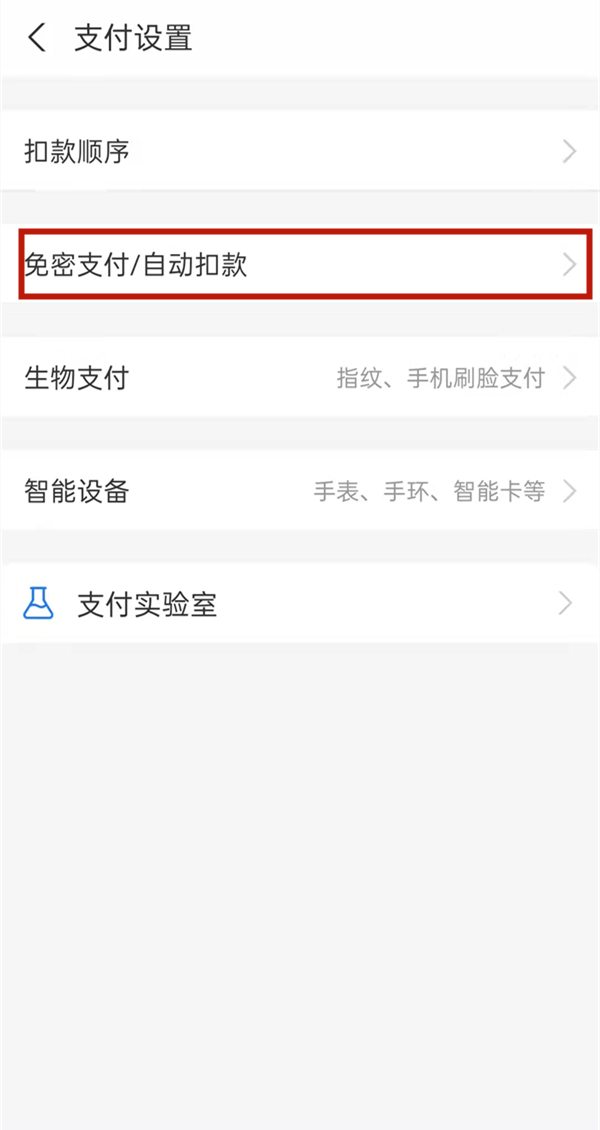
4、选择需要关闭的自动扣款服务后关闭服务即可。
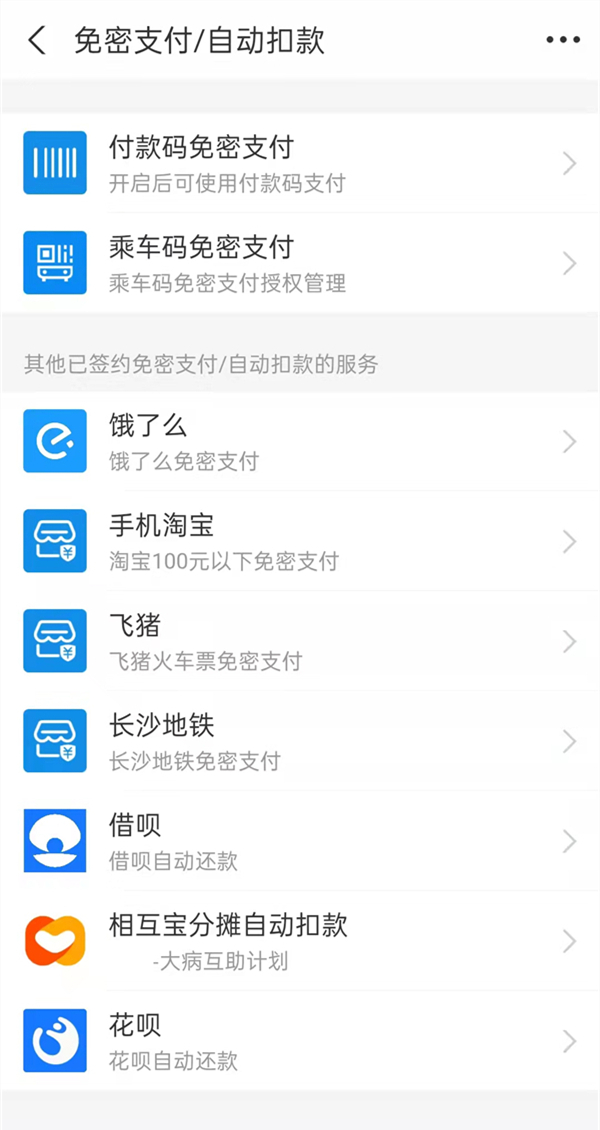
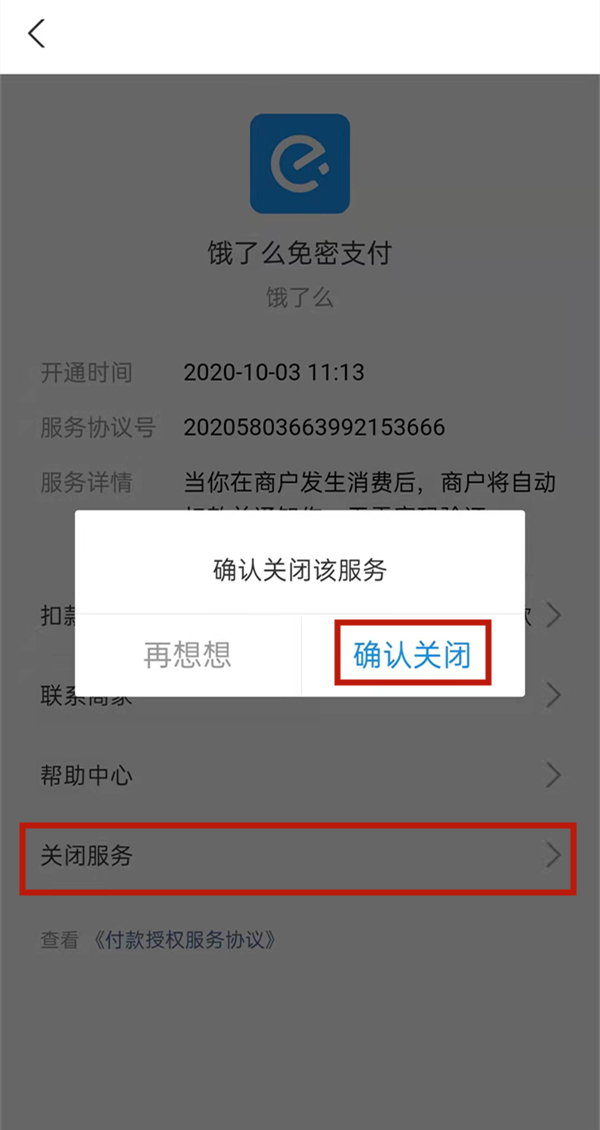
以上这篇文章就是支付宝关闭自动扣费教程,更多精彩教程请关注自由互联!
